Как сравнить столбцы в Excel: быстрый поиск совпадений и различий
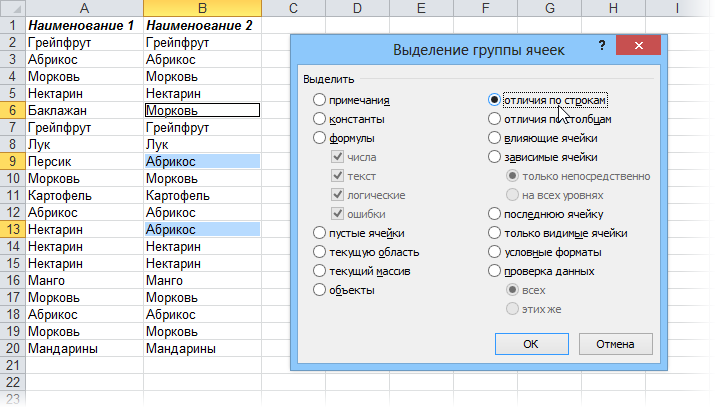
В этой статье мы рассмотрим, как эффективно сравнивать столбцы в Excel для поиска совпадений и различий между данными. Вы узнаете о различных методах, которые помогут вам быстро анализировать информацию, выявлять дубликаты или ошибки, а также объединять данные из разных источников. Мы обсудим как ручные способы сравнения, так и использование формул и функций, таких как =A1=B1, ВПР, СЧЁТЕСЛИ, VLOOKUP и INDEX/MATCH. Кроме того, затронем тему условного форматирования, которое позволяет визуализировать результаты сравнения, делая их более наглядными. Правильный выбор инструментов и подходов значительно ускорит вашу работу с данными в Excel.
Подготовка данных для сравнения
Перед тем как приступить к сравнению столбцов в Excel, важно правильно подготовить данные. Это поможет избежать ошибок и упростит процесс анализа. Убедитесь, что данные в столбцах структурированы и не содержат лишних пробелов, символов или пустых ячеек. Если вы работаете с текстовыми данными, проверьте их на наличие опечаток или различий в регистре, так как это может повлиять на результат сравнения.
Для удобства рекомендуется очистить данные от дубликатов и привести их к единому формату. Например, если вы сравниваете даты, убедитесь, что они записаны в одинаковом стиле. Также полезно отсортировать данные в каждом столбце, чтобы упростить визуальное сравнение. Если данные находятся в разных таблицах, скопируйте их в один файл, чтобы все столбцы были доступны для анализа.
Подготовка данных — это ключевой этап, который определяет точность и скорость дальнейшего сравнения. Потратив время на наведение порядка, вы сможете избежать лишних сложностей и получить достоверные результаты.
Ручное сравнение столбцов
Ручное сравнение столбцов — это самый простой, но и самый трудоемкий способ анализа данных. Он подходит для небольших объемов информации, когда нужно быстро проверить несколько строк на совпадения или различия. Для этого достаточно визуально сравнить значения в двух столбцах, двигаясь построчно. Однако такой метод требует внимательности, так как ошибки или пропуски могут остаться незамеченными.
Если данные в столбцах расположены в одинаковом порядке, можно использовать формулу сравнения, например, =A1=B1. Она вернет значение ИСТИНА, если ячейки совпадают, и ЛОЖЬ, если есть различия. Этот способ позволяет быстро выявить несоответствия, но требует ручного копирования формулы для каждой строки. Для больших объемов данных ручное сравнение становится неэффективным, и здесь на помощь приходят более продвинутые методы, такие как условное форматирование или функции Excel.
Важно помнить, что ручное сравнение подходит только для предварительного анализа или небольших наборов данных. Для более сложных задач, таких как поиск дубликатов или объединение информации из разных источников, лучше использовать автоматизированные инструменты, которые значительно ускорят процесс и снизят вероятность ошибок.
Использование формул для поиска совпадений
Использование формул в Excel — это один из самых эффективных способов для поиска совпадений между столбцами. Например, простая формула =A1=B1 позволяет сравнить значения двух ячеек и вернуть результат TRUE (истина), если они совпадают, или FALSE (ложь), если данные различаются. Это особенно полезно при работе с небольшими наборами данных, где требуется быстро проверить идентичность строк.
Для более сложных задач можно использовать функции, такие как ВПР (VLOOKUP) или СЛИ (MATCH). Например, ВПР позволяет искать значение из одного столбца в другом и возвращать соответствующий результат. Это удобно, если нужно сравнить данные из разных таблиц или листов. СЛИ, в свою очередь, помогает определить позицию искомого значения, что может быть полезно для дальнейшего анализа.
Важно помнить, что перед использованием формул необходимо подготовить данные: убедиться, что они очищены от лишних пробелов, дубликатов и ошибок. Это позволит избежать некорректных результатов и ускорит процесс сравнения.
Применение функций ВПР и СЛИ
Функции ВПР и СЛИ являются одними из самых мощных инструментов в Excel для сравнения данных между столбцами. ВПР (VLOOKUP) позволяет искать значение в одном столбце и возвращать соответствующее значение из другого столбца. Это особенно полезно, когда нужно проверить, есть ли данные из одного списка в другом. Например, если у вас есть два столбца с именами, вы можете использовать ВПР, чтобы найти совпадения и выявить отсутствующие записи.
СЛИ (IF) — это универсальная функция, которая позволяет задавать условия для сравнения данных. Например, с помощью СЛИ можно проверить, равны ли значения в двух столбцах, и вывести результат в виде "Совпадает" или "Не совпадает". Это особенно удобно, когда нужно быстро проанализировать большие объемы данных и выделить различия.
Использование этих функций вместе может значительно упростить процесс сравнения. Например, вы можете сначала применить ВПР, чтобы найти совпадения, а затем использовать СЛИ, чтобы уточнить результаты или выделить исключения. Важно помнить, что для корректной работы ВПР данные должны быть отсортированы, а в случае с СЛИ — правильно заданы условия. Эти инструменты позволяют не только экономить время, но и минимизировать ошибки при анализе данных.
Автоматизация процесса с помощью макросов
Автоматизация процесса с помощью макросов позволяет значительно упростить и ускорить сравнение столбцов в Excel, особенно при работе с большими объемами данных. Макросы — это набор команд, которые записываются и выполняются автоматически, что избавляет от необходимости вручную повторять одни и те же действия. Например, можно создать макрос, который будет сравнивать два столбца, выделять совпадения или различия, а затем сохранять результаты в отдельный файл или лист.
Для создания макроса можно использовать встроенный редактор VBA (Visual Basic for Applications), который позволяет писать более сложные и гибкие сценарии. Например, можно настроить макрос для поиска дубликатов, сравнения данных из разных таблиц или даже для автоматического обновления результатов при изменении исходных данных. Автоматизация не только экономит время, но и снижает вероятность ошибок, связанных с ручным вводом.
Однако важно помнить, что работа с макросами требует базовых знаний программирования. Если вы не знакомы с VBA, можно начать с записи простых макросов через функцию "Запись макроса" в Excel. Это позволит понять основные принципы и постепенно перейти к более сложным задачам. В любом случае, использование макросов — это мощный инструмент для тех, кто регулярно работает с большими наборами данных и стремится оптимизировать свои процессы.
Визуализация результатов с условным форматированием
Условное форматирование — это мощный инструмент в Excel, который позволяет визуализировать результаты сравнения столбцов без необходимости вручную анализировать каждую ячейку. С его помощью можно быстро выделить совпадения или различия между данными, что значительно упрощает процесс анализа. Например, если вам нужно сравнить два столбца, вы можете применить условное форматирование, чтобы выделить ячейки с одинаковыми значениями одним цветом, а с разными — другим. Это особенно полезно при работе с большими объемами данных, где ручной поиск может занять много времени.
Для настройки условного форматирования выберите диапазон ячеек, который хотите сравнить, затем перейдите в раздел «Условное форматирование» на вкладке «Главная». Выберите правило, например, «Выделить ячейки, которые содержат», и задайте условия для совпадений или различий. Excel автоматически применит выбранные цвета или стили, что сделает ваши данные более наглядными. Этот метод не только экономит время, но и помогает избежать ошибок, связанных с человеческим фактором.
Кроме того, условное форматирование можно комбинировать с другими инструментами, такими как формулы или фильтры, чтобы еще больше упростить анализ. Например, вы можете использовать формулу для сравнения значений в двух столбцах, а затем применить условное форматирование, чтобы выделить только те строки, где данные не совпадают. Это делает процесс сравнения не только быстрым, но и максимально точным.
Заключение
Сравнение столбцов в Excel — это важный навык, который помогает эффективно анализировать данные, находить совпадения и различия между ними. Использование таких инструментов, как формулы, функции (например, ВПР, СЧЁТЕСЛИ) и условное форматирование, позволяет значительно ускорить процесс и минимизировать ошибки. Важно помнить, что выбор метода зависит от конкретной задачи: будь то поиск дубликатов, проверка на соответствие или объединение данных из разных источников.
Правильная подготовка данных и понимание возможностей Excel помогут вам не только сэкономить время, но и повысить точность анализа. Не забывайте, что автоматизация с помощью макросов может быть полезна для регулярных задач, требующих сравнения больших объемов информации. В итоге, освоение этих техник сделает вашу работу с Excel более продуктивной и профессиональной.
Часто задаваемые вопросы
Как сравнить два столбца в Excel на совпадения?
Для сравнения двух столбцов на совпадения в Excel можно использовать функцию СЧЁТЕСЛИ или УСЛОВНОЕ ФОРМАТИРОВАНИЕ. Например, с помощью СЧЁТЕСЛИ можно проверить, есть ли значение из одного столбца в другом. Формула будет выглядеть так: =СЧЁТЕСЛИ(B:B; A2). Если результат больше 0, значит, значение из столбца A есть в столбце B. Также можно выделить совпадения с помощью УСЛОВНОГО ФОРМАТИРОВАНИЯ, выбрав правило "Форматировать только ячейки, которые содержат" и указав условие.
Как найти различия между двумя столбцами в Excel?
Для поиска различий между двумя столбцами можно использовать функцию ЕСЛИ в сочетании с ИЛИ. Например, формула =ЕСЛИ(A2<>B2; "Различие"; "Совпадение") покажет, где значения в столбцах A и B отличаются. Также можно использовать ВПР для сравнения данных из разных таблиц. Если нужно визуально выделить различия, примените УСЛОВНОЕ ФОРМАТИРОВАНИЕ, выбрав правило "Форматировать только уникальные или повторяющиеся значения".
Как сравнить несколько столбцов в Excel одновременно?
Для сравнения нескольких столбцов одновременно можно использовать массивные формулы или ЕСЛИ с логическими операторами. Например, формула =ЕСЛИ(И(A2=B2; A2=C2); "Совпадение"; "Различие") проверит, совпадают ли значения в трёх столбцах. Также можно использовать СЦЕПИТЬ, чтобы объединить значения из нескольких столбцов и сравнить их как одну строку. Для больших объёмов данных рекомендуется использовать Power Query, который позволяет сравнивать и анализировать данные из нескольких столбцов и таблиц.
Как выделить дубликаты в двух столбцах в Excel?
Для выделения дубликатов в двух столбцах можно использовать УСЛОВНОЕ ФОРМАТИРОВАНИЕ с правилом "Форматировать только повторяющиеся значения". Выделите диапазон ячеек, перейдите в раздел "Условное форматирование" и выберите соответствующее правило. Также можно использовать формулу СЧЁТЕСЛИ, чтобы найти дубликаты. Например, =СЧЁТЕСЛИ(B:B; A2)>1 покажет, есть ли дубликаты значения из столбца A в столбце B. Для более сложных задач можно использовать Power Query или макросы.
Добавить комментарий
Для отправки комментария вам необходимо авторизоваться.

Похожие статьи